
ドキュメントを印刷するときに、余分な単語がいくつかあるという問題を経験したことがありますか? PHP エディター Xiaoxin が提供するこの操作ガイドでは、この問題を解決する手順を包括的に紹介します。この記事では、問題の根本原因とそれに対応する解決策について詳しく説明し、プリンター設定の調整からファイル内の隠し文字の修復まで、一連の効果的な方法を提供します。印刷ドキュメント内の複数の単語の問題を簡単に解決し、ドキュメントが正確に印刷されることを確認する方法については、以下を読み続けてください。
Word文書を処理した後、文書の最後のページにいくつかの単語が残っていることがわかります。Wordの左上隅にある[クイックアクセスツールバー]の横にあるドロップダウンメニューをクリックし、[その他]を選択します。 [コマンド] ポップアップ ドロップダウン メニューから選択します。
[単語の選択]ダイアログボックスが表示されますので、[ドロップダウンリストからコマンドを選択]ドロップダウンリストから[[すべてのコマンド]を選択(または[印刷プレビュー]を選択)を選択します。 [タブ])] を選択し、ドロップダウン メニューで [1 ページずつ縮小] 機能ボタンを見つけて選択し、[追加] ボタンをクリックして右側のクイック アクセス ツールバー リストに追加します。
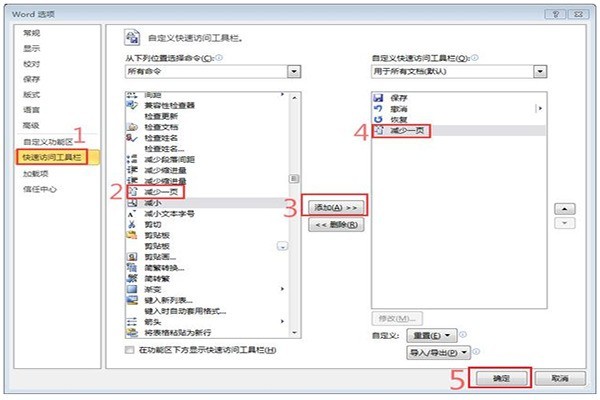
メインインターフェイスに戻った後、クイックアクセスツールバーに[1ページずつ縮小]ツールボタンがあることがわかりました。[1ページずつ縮小]ボタンをクリックすると、Wordが自動的に微妙な変更を加えます。テキストの内容に基づいて文書全体のテキストを調整し、余分な単語が表紙に配置されるようにします。
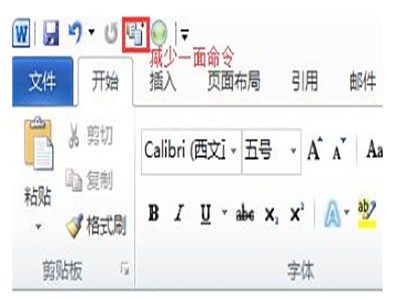
Word 文書を印刷するときは、恥ずかしさを避けるために、最初にプレビューしてから調整することができます。
以上がWord で印刷された文書内の余分な単語を処理する方法の詳細内容です。詳細については、PHP 中国語 Web サイトの他の関連記事を参照してください。